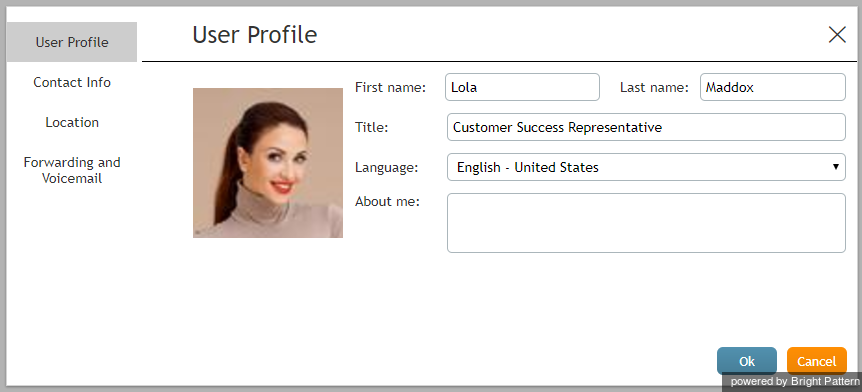Configuration de votre Profil Utilisateur
Votre profil Utilisateur est un ensemble d'informations vous concernant qui peuvent être pertinentes pour les tâches qui vous sont assignées en tant qu'employé. En règle générale, vous pouvez saisir et/ou modifier vous-même votre profil. Par exemple, le pseudonyme de Chat que vous sélectionnez pour vous-même peut être affiché aux clients, et ils seront susceptibles d'utiliser ce pseudonyme lorsqu'ils discuteront avec vous.
Naviguez vers Paramètres > Profil Utilisateur pour voir et éditer les données de votre profil.
Certains éléments de votre profil peuvent être préconfigurés pour vous par votre Administrateur système. La possibilité de modifier ces éléments de profil préconfigurés et l'obligation de saisir et d'actualiser par la suite tout élément non défini de votre profil dépendent entièrement des pratiques de votre centre de contact. Vous recevrez des instructions détaillées concernant la configuration et la maintenance de votre profil de la part de votre Administrateur système.
Les éléments de votre profil d'utilisateur sont répartis dans les onglets suivants.
Onglet Profil Utilisateur
Prénom
Votre Prénom.
Nom de famille
Votre nom de famille.
Titre
Titre de votre emploi.
Langue
Votre langue préférée. Cette propriété est utilisée à titre d'information uniquement et n'affecte pas le processus de livraison des interactions avec les clients à votre intention. Si, en tant qu'agent, vous fournissez des services dans différentes langues, ces langues seront configurées comme vos compétences (Skills) par votre Administrateur ailleurs dans le système.
Ce paramètre n'affecte pas non plus la langue d'affichage de l'interface utilisateur de votre Le desktop des agents. La langue d'affichage est déterminée par les paramètres linguistiques de votre navigateur et par la disponibilité du produit Bright Pattern dans cette région.
À propos de moi
Vous pouvez, en option, fournir plus d'informations sur vous-même.
Photo
Si elle est téléchargée dans votre profil, votre Photo apparaîtra dans le panneau d'informations de contact des applications du bureau des agents des autres employés lors de vos communications internes.
Fait sur la configuration de votre centre de contact, cette photo peut également être affichée aux clients lorsqu'ils communiquent avec vous à l'aide du Chat. Pour télécharger la photo, survolez la zone de la photo et cliquez sur Modifier la photo. Pour retirer la photo, survolez la zone Photo et cliquez sur le symbole "x" dans le coin supérieur droit.
La taille maximale par défaut des photos téléchargées est de 10 Mo ; la photo sera compressée pour s'adapter aux éléments de l'interface Utilisateur où elle est affichée. Notes : la taille maximale des fichiers téléchargés peut être limitée par l'Administrateur de votre système.
Onglet Contact
NickName du Chat
Le Nom qui sera affiché aux Autre-temps lorsqu'ils communiqueront avec vous via le Chat.
Extension du téléphone fixe
Le numéro qui vous est assigné dans le système. Il est en lecture seule.
Téléphone fixe
Votre numéro de téléphone direct au travail est utilisé à titre d'information uniquement. Pendant la durée de votre session de travail, votre numéro de téléphone sera déterminé par l'option d'appareil téléphonique que vous avez sélectionnée au moment de la connexion.
Téléphone mobile
Votre numéro de téléphone mobile est utilisé à titre d'information uniquement. Pendant la durée de votre session de travail, votre numéro de téléphone sera déterminé par l'option de l'appareil téléphonique que vous avez sélectionnée au moment de la connexion.
Votre adresse email professionnelle. Le système utilisera cette adresse pour l'envoi des instructions de Reset du mot de passe et de vos messages vocaux. Vous devez l'indiquer si vous avez la Permission et l'intention d'utiliser la messagerie vocale. Pour plus d'informations sur la livraison des messages vocaux, voir la section Écouter les messages vocaux.
Onglet Emplacement
Fuseau horaire
Le fuseau horaire dans lequel vous résidez normalement. Il est utilisé à titre d'information uniquement. Pour toute tâche dépendant de l'heure, le système déterminera votre fuseau horaire en fonction de la configuration de votre centre de contact.
Pays
Le pays dans lequel vous résidez normalement. Cette propriété est utilisée à titre d'information uniquement.
Status/Province
Le Status ou la province où vous résidez normalement. Cette propriété est utilisée à titre d'information uniquement.
Ville
La ville où vous résidez habituellement. Cette propriété est utilisée à titre d'information uniquement.
Onglet Transfèrer et Messagerie vocale
Transférez tous les appels pour le poste XXXX vers
Sélectionnez la case à cocher et saisissez une extension téléphonique pour activer le transfert d'appel.
Transférer sur non-réponse après
Spécifiez le nombre de secondes à attendre avant de transfèrer un appel.
Activer la messagerie vocale (réclame une adresse email)
Sélectionner la case à cocher pour activer la messagerie vocale.
Envoyer à la messagerie vocale après
Indiquez le nombre de secondes à attendre avant que le message vocal ne soit envoyé par email.
Utiliser le message vocal de salutation suivant pour la messagerie vocale
Sélectionnez le message vocal de salutation que vous souhaitez utiliser.
Reportez-vous à la Section Configuration de la messagerie vocale pour obtenir des détails sur la configuration de la messagerie vocale.